Hem > Överföra mallar till skrivaren (P-touch Transfer Manager) (Windows) > Överföra mallar till skrivaren med P-touch Transfer Manager (Windows) > Överföra mallar från datorn till skrivaren (Windows) > Överföra mallar eller andra data från datorn till skrivaren (Windows)
Överföra mallar eller andra data från datorn till skrivaren (Windows)
Mer information om hur du överför mallar från en mobil enhet till skrivaren finns 
 Närliggande information
Närliggande information

 Närliggande information
Närliggande information - Anslut skrivaren och datorn med en USB-kabel och slå sedan på skrivaren.Modellnamnet på skrivaren visas vid en skrivarikon i mappvyn.
Om du väljer skrivaren i mappvyn visas aktuella mallar och andra data som lagrats på skrivaren.
 Om en skrivare är frånkopplad eller offline visas den inte i mappvyn.
Om en skrivare är frånkopplad eller offline visas den inte i mappvyn. - Välj den skrivare du vill överföra mallen eller andra data till.
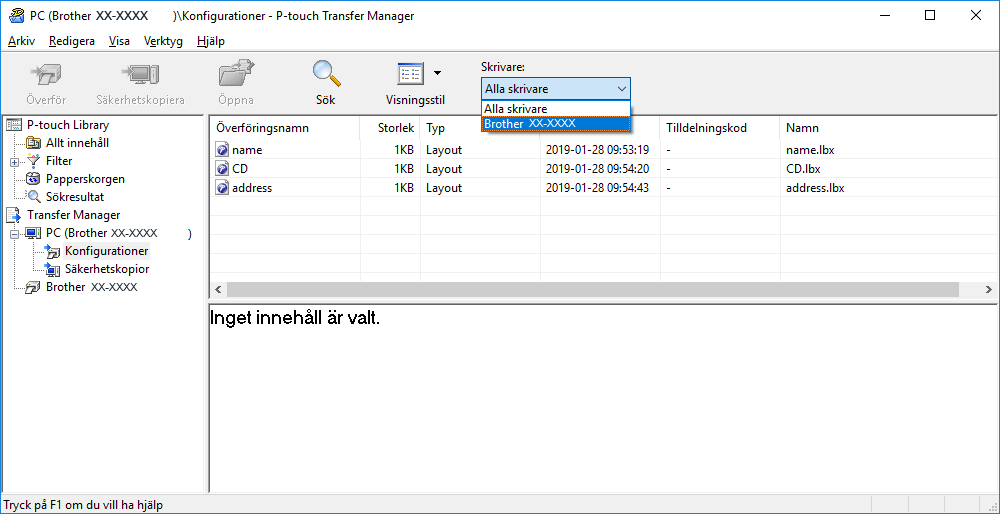
- Högerklicka på mappen Konfigurationer, välj Ny och skapa sedan en ny mapp.
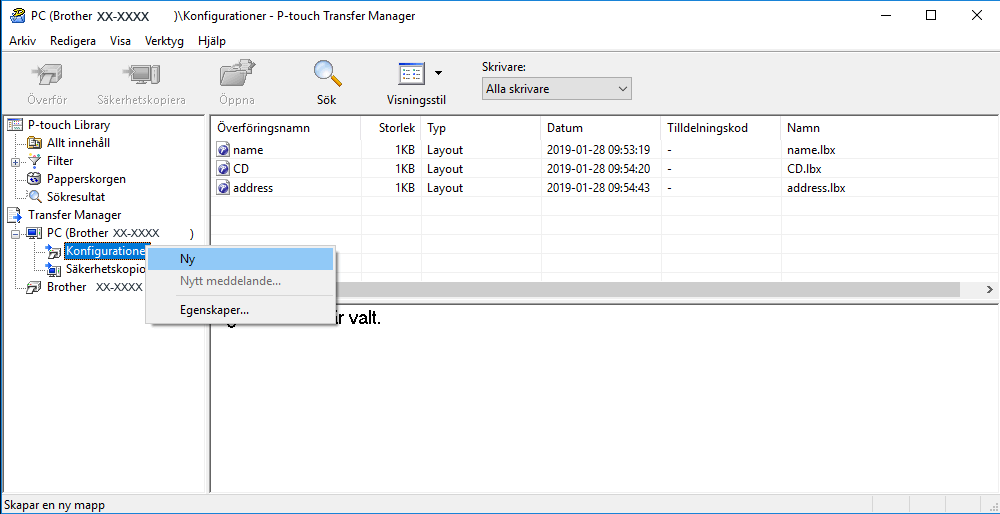
- Gör något av följande:
- Dra mallen eller andra data du vill överföra och placera den i den nya mappen.
- Om du vill överföra flera mallar eller andra data drar du de filer du vill överföra och placerar dem i den nya mappen. Varje fil tilldelas ett nyckeltilldelningsnummer (minnesplats i skrivaren) när den placeras i den nya mappen.
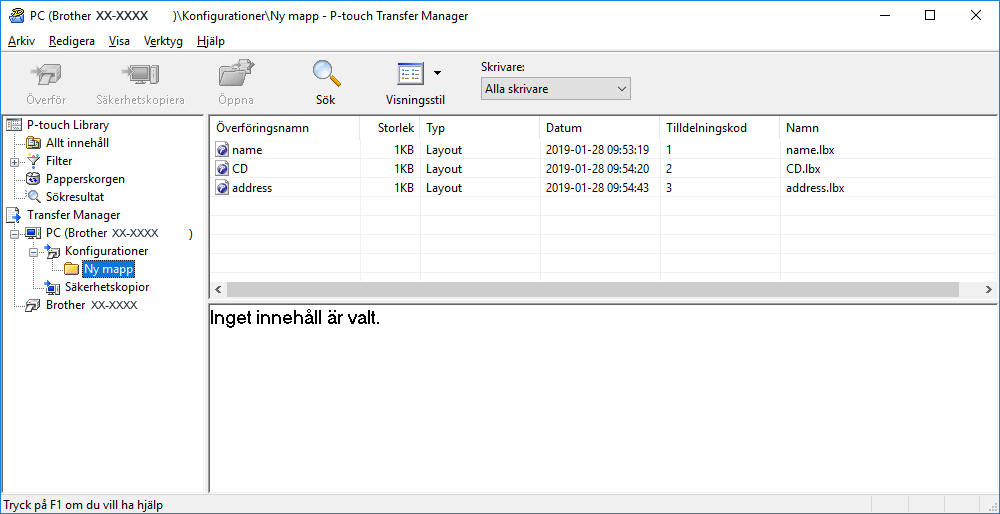
Datatyp Högsta antal överförbara objekt Begränsningar Mall 255 Varje mall kan innehålla högst 255 objekt. Databas 255 - Endast CSV-filer kan överföras.
- Varje CSV-fil får innehålla högst 65 000 poster.
Bild (överförda symboler) 255 - Endast BMP-filer kan överföras.
- Monokroma BMP-filer rekommenderas.
- Storleksgränsen är 832 x 832 pixlar.
- Breda bilder kan beskäras.

- Du kan kontrollera det tillgängliga utrymmet i överföringsfilminnet genom att skriva ut rapporten om skrivarinställningar. Se Available memory (Tillgängligt minne) i rapporten för det tillgängliga utrymmet. Det tillgängliga utrymmet som visas i Available memory: ****B (Tillgängligt minne: ****B) kan skilja sig från det faktiska tillgängliga utrymmet.
- Du kan visa mallarna och andra data genom att välja:
- Mappen i mappen Konfigurationer
- Allt innehåll
- En av kategorierna under Filter, som Layouter
- Om du vill ändra nyckeltilldelningsnumret som tilldelats ett objekt högerklickar du på objektet, väljer menyn Tilldelningskod och väljer sedan önskat nyckeltilldelningsnummer.
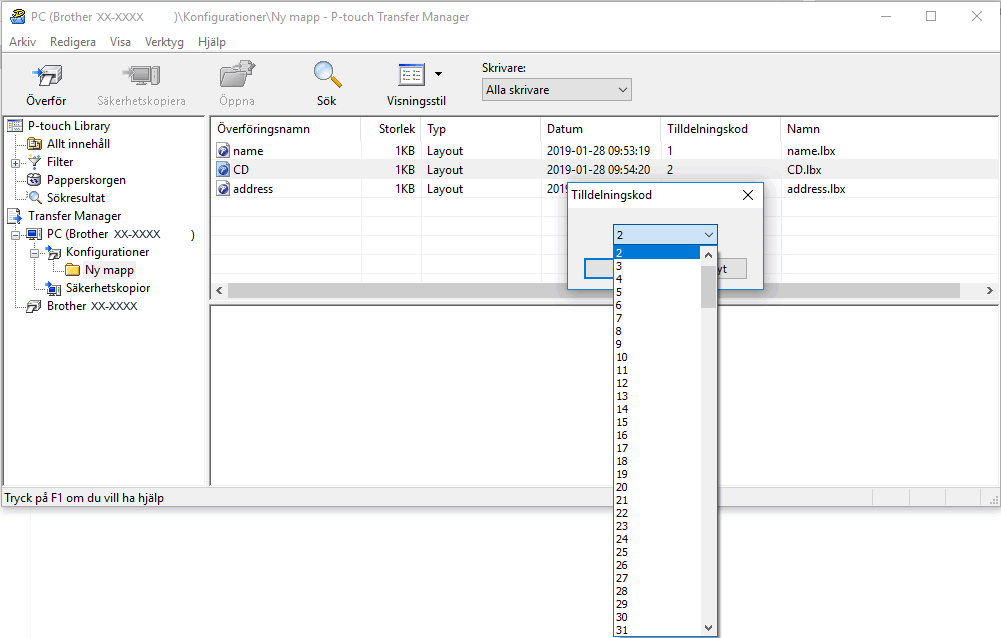

- Bortsett från data i databaser överförs alla data till skrivaren ett nyckelnummer.
- Om mallen eller andra data som överförs till skrivaren har samma nyckelnummer som en annan mall som redan sparats på skrivaren, skriver den nya mallen över den gamla. Du kan bekräfta de tilldelade mallnumren som sparats i skrivaren genom att säkerhetskopiera mallarna eller andra data.
- Om skrivarens minne är fullt tar du bort en eller flera mallar från skrivarens minne.
- Om du vill ändra mallnamnen eller andra data som du vill överföra klickar du på objektet och skriver sedan det nya namnet.Antalet tecken som används för mallens namn kan vara begränsat beroende på skrivarmodellen.
- Markera mappen med mallarna eller andra data som du vill överföra och klicka sedan på Överför.
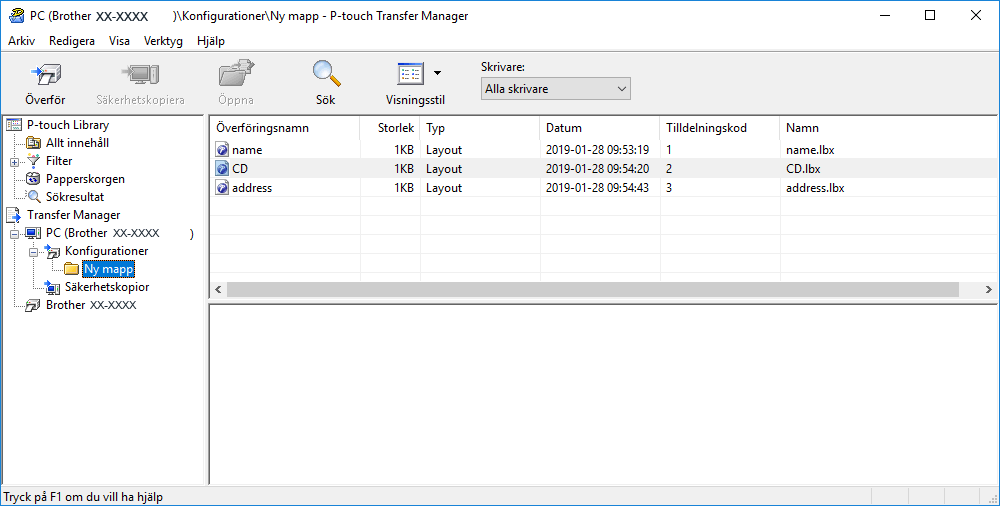
Ett bekräftelsemeddelande visas.

- Du kan även överföra enskilda objekt till skrivaren utan att lägga dem i en mapp. Markera mallen eller andra data som du vill överföra och klicka sedan på Överför.
- Flera objekt och mappar kan väljas och överföras i en åtgärd.
- Klicka på OK.De markerade objekten överförs till skrivaren.
Var den här sidan till din hjälp?



